Podmanは、DockerImagesと互換性のあるツールとしてアドバタイズするDockerの代替として宣伝されています。また、Dockerと同じコマンドラインを提供し、ユーザーとプログラムの両方でDockerからPodmanへの移行を簡素化することを目的としています。ただし、内部では、2つのコンテナツールは大きく異なります。 Podmanはデーモンのないツールであり、Dockerがデーモンを使用してすべてのリソースを管理するrunCコンテナランタイムプロセスを使用します。
Redhatによって開発されたこのコンテナツールは、元々、Kubernetesクラスタのアプリケーション開発者と管理者の特定のタスクを簡素化するために、Kubernetesに特化したCRI-Oコンテナエンジンのデバッグツールとして計画されました。しかし、それ以来、Podmanはコンテナ管理のための包括的なツールに成長しました。開発者は、Fedora、Arch Linux、openSUSETumbleweedなどのLinuxディストリビューションの主要なソフトウェアソースから簡単にインストールできます。
ここでは、コマンドターミナルを使用してコンテナを管理するRockyLinux8またはAlmaLinux8にPodmanをインストールして使用する手順を学習します。
AlmaLinux8またはRockyLinux8でPodmanを使用してコンテナを実行する
Podmanコンテナとサーバーを管理するためのグラフィカルユーザーインターフェイスを取得するには、RockyまたはAlmaLinuxにプリインストールされているCockpitWebコンソールを有効にします。
DNF更新コマンド
RockyまたはAlmaLinux8ですべてのパッケージが利用可能であることを確認するには、systemupdateコマンドを実行します。
sudo dnf update
PodmanContainerManagerのインストール
Podmanをインストールするためのパッケージは、これら2つのRHELベースのLinuxオペレーティングシステムのデフォルトのシステムリポジトリから入手できます。したがって、DNFパッケージマネージャーを使用してこのPodmanをインストールするだけです。
sudo dnf install podman
RockyまたはAlmaLinux8でPodmanComposeを入手する
そうですね、PodmanバックエンドでDocker Compose実装を使用して、docker-compose.ymlを変更せずにルートレスで実行したり、新しいコマンドを作成したりする場合は、指定されたコマンドを使用できます。つまり、docker-composeのドロップイン代替品です。
sudo dnf podman-compse
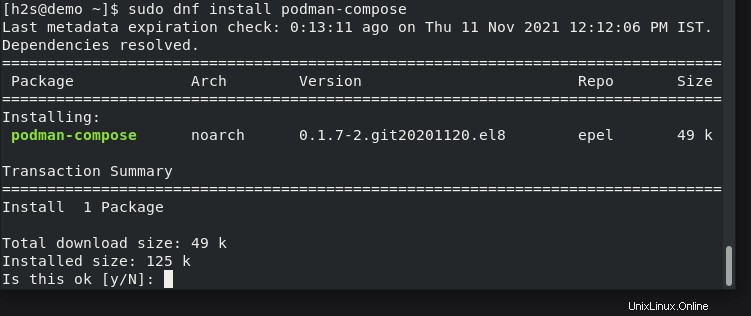
バージョンを確認し、サービスを開始して有効にする
インストールが完了したら、Podmanのバージョンを確認し、そのサービスがエラーなしで実行されているかどうかを確認します。
podman --version
そうですね、Podmanをサービスとして実行しなくても使用できます。ソケット経由。ただし、Systemdサービスとの統合も提供されるため、コンテナーまたはポッドはシステムの起動時に開始され、ホストシステムで実行される可能性のある他のサービスと同様に管理できます。
systemdでContainersサービスを開始して有効にする場合は、Podmanで最初に同じサービスを有効にするコマンドを次に示します。
sudo systemctl start podman sudo systemctl enable podman
ステータスの確認:
systemctl status podman
Podmanシステム情報を表示
それを使用してシステム情報を取得するには、次を実行します:
podman info
Podmanを使用してDockerCLIをエミュレートします(オプション)
Podmanの代わりにdockerをコマンドツールとして使用する。これは、基盤となるPodmanの実行中に、使い慣れたdockerコマンドを使用できることを意味します。
sudo dnf install podman-docker
その後:
podman -v or docker -v
同じ結果が得られます
Dockerイメージをプルしてコンテナを作成する
良い点は、Podmanを使用してDockerHubライブラリにコンテナーを作成するために使用できるさまざまなアプリのイメージを直接プルできることです。また、同じコマンドラインを使用することで、既存のDockerユーザーがPodmanで作成されたコンテナーを簡単に管理できます。
画像を検索してプルするには、Ubuntuとしましょう
podman search ubuntu
プル/ダウンロードする
podman pull ubuntu
ダウンロードしたイメージを使用してコンテナを作成するには、次を使用します:
podman run -dit --name h2smeda ubuntu
h2smedia は作成するコンテナの名前ですが、 ubuntu ダウンロードまたはプルしたイメージ名です。
コンテナを一覧表示するには:
podman ps
すべてを一覧表示するには
podman ps -a
実行中のコンテナのコマンドラインアクセスを取得する:
podman attach container-name
例:
podman attach h2smedia
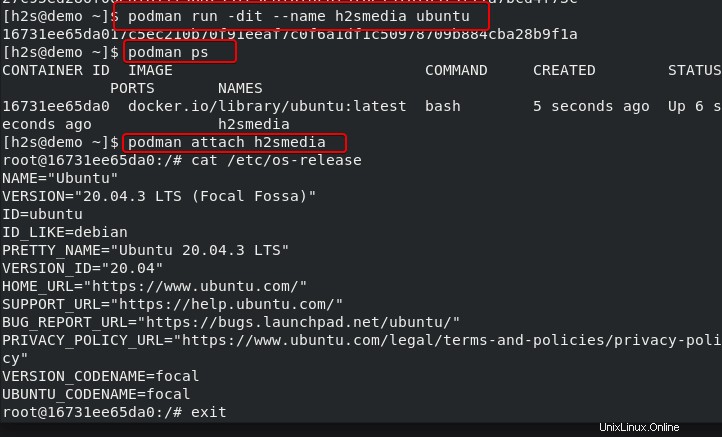
コンテナを削除または削除するには
作成したコンテナを削除する場合は、次を実行します:
podman rm container-name
例:
podman rm h2smedia
Podmanコマンドラインの詳細については、RedHatページをご覧ください。 。